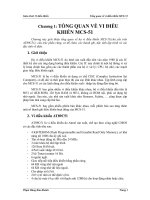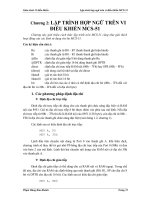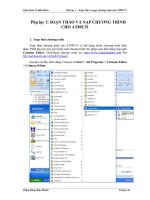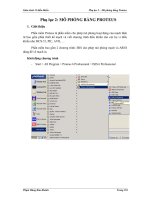Giáo trình vi điều khiển AVR
Bạn đang xem bản rút gọn của tài liệu. Xem và tải ngay bản đầy đủ của tài liệu tại đây (2.02 MB, 72 trang )
Giáo trình vi điều khiển AVR
Biên tập bởi:
DKS Group
Giáo trình vi điều khiển AVR
Biên tập bởi:
DKS Group
Các tác giả:
DKS Group
Phiên bản trực tuyến:
/>
MỤC LỤC
1. Điều khiển IO(vào-ra) với led đơn
2. Điều khiển vào ra với led 7 đoạn
3. Điều khiển IO với LCD
4. ADC với LM35
5. Giao tiếp I2C với RTC DS1307
6. Truyền thông nối tiếp RS232 và Visual Bais
7. Đo lường sử dụng máy tính
8. Điều khiển Step Motor
Tham gia đóng góp
1/70
Điều khiển IO(vào-ra) với led đơn
Kiến trúc vi điều khiển
AVR là họ vi điều khiển 8 bit theo công nghệ mới, với những tính năng rất mạnh được
tích hợp trong chip của hãng Atmel theo công nghệ RISC, nó mạnh ngang hàng với các
họ vi điều khiển 8 bit khác như PIC,Pisoc.Do ra đời muộn hơn nên họ vi điều khiển
AVR có nhiều tính năng mới đáp ứng tối đa nhu cầu của người sử dụng, so với họ 8051
89xx sẽ có độ ổn định, khả năng tích hợp, sự mềm dẻo trong việc lập trình và rất tiện
lợi.
* Tính năng mới của họ AVR:
- Giao diện SPI đồng bộ.
- Các đường dẫn vào/ra (I/O) lập trình được.
- Giao tiếp I2C.
- Bộ biến đổi ADC 10 bit.
- Các kênh băm xung PWM.
- Các chế độ tiết kiệm năng lượng như sleep, stand by..vv.
- Một bộ định thời Watchdog.
- 3 bộ Timer/Counter 8 bit.
- 1 bộ Timer/Counter 16 bit.
- 1 bộ so sánh analog.
- Bộ nhớ EEPROM.
- Giao tiếp USART..vv.
2/70
Giới thiệu vi điều khiển Atmega16L
Atmelga16L có đầy đủ tính năng của họ AVR, về giá thành so với các loại khác thì giá
thành là vừa phải khi nghiên cứu và làm các công việc ứng dụng tới vi điều khiển. Tính
năng:
- Bộ nhớ 16K(flash) . - 512 byte (EEPROM). - 1 K (SRAM).
- Đóng vỏ 40 chân , trong đó có 32 chân vào ra dữ liệu chia làm 4 PORT A,B,C,D. Các
chân này đều có chế độ pull_up resistors.
- Giao tiếp SPI. - Giao diện I2C. - Có 8 kênh ADC 10 bit.
- 1 bộ so sánh analog. - 4 kênh PWM.
- 2 bộ timer/counter 8 bit, 1 bộ timer/counter1 16 bit.
- 1 bộ định thời Watchdog.
- 1 bộ truyền nhận UART lập trình được.
Mô tả các chân
- Vcc và GND 2 chân cấp nguồn cho vi điều khiển hoạt động.
- Reset đây là chân reset cứng khởi động lại mọi hoạt động của hệ thống.
- 2 chân XTAL1, XTAL2 các chân tạo bộ dao động ngoài cho vi điều khiển, các chân
này được nối với thạch anh (hay sử dụng loại 4M), tụ gốm (22p).
3/70
- Chân Vref thường nối lên 5v(Vcc), nhưng khi sử dụng bộ ADC thì chân này được sử
dụng làm điện thế so sánh, khi đó chân này phải cấp cho nó điện áp cố định, có thể sử
dụng diode zener:
Cách nối chân Vref
- Chân Avcc thường được nối lên Vcc nhưng khi sử dụng bộ ADC thì chân này được
nối qua 1 cuộn cảm lên Vcc với mục đích ổn định điện áp cho bộ biến đổi.
Phần mềm lập trình codevision(Hitech)
Lựa chọn phần mềm : đây là phần mềm được sử dụng rất rộng dải bởi nó được xây dựng
trên nền ngôn ngữ lập trình C, phần mềm được viết chuyên nghiệp hướng tới người sử
dụng bởi sự đơn giản, sự hổ trợ cao các thư viện có sẳn.
Mô tả phần cứng trên KIT AVR 03
Các led đơn nối với các cổng vào ra của ATMEGA16L(PORTA-PORTB-PORTCPORTD). Để led sáng cần đưa mức logic của các chân IO của AVR lên mức cao(5V),
để led tắt đưa các chân IO của AVR xuống mức thấp.
4/70
Lập trình
Thiết lập cổng vào ra:
Khi xem xét đến các cổng I/O của AVR thì ta phải xét tới 3 thanh ghi bit
DDxn,PORTxn,PINxn.
-Các bit DDxn để truy cập cho địa chỉ xuất nhập DDRx. Bit DDxn trong thanh ghi
DDRx dùng để điều khiển hướng dữ liệu của các chân của cổng này.Khi ghi giá trị logic
‘0’ vào bất kì bit nào của thanh ghi này thì nó sẽ trở thành lối vào,còn ghi ‘1’ vào bit đó
thì nó trở thành lối ra.
-Các bit PORTxn để truy cập tại địa chỉ xuất nhập PORTx. Khi PORTx được ghi giá
trị 1 khi các chân có cấu tạo như cổng ra thì điện trở kéo là chủ động(được nối với
5/70
cổng).Ngắt điện trở kéo ra, PORTx được ghi giá trị 0 hoặc các chân có dạng như cổng
ra.Các chân của cổng là 3 trạng thái khi 1 điều kiện reset là tích cực thậm chí xung đồng
hồ không hoạt động.
-Các bit PINxn để truy cập tại địa chỉ xuất nhập PINx. PINx là các cổng chỉ để đọc,các
cổng này có thể đọc trạng thái logic của PORTx.PINx không phải là thanh ghi,việc đọc
PINx cho phép ta đọc giá trị logic trên các chân của PORTx.chú ý PINx không phải là
thanh ghi,việc đọc PINx cho phép ta đọc giá trị logic trên các chân của PORTx.
Nếu PORTxn được ghi giá trị logic ‘1’ khi các chân của cổng có dạng như chân ra ,các
chân có giá trị ‘1’.Nếu PORTxn ghi giá trị ‘0’ khi các chân của cổng có dạng như chân
ra thì các chân đó có giá trị ‘0’.
Các cổng của AVR đều có thể đọc,ghi. Để thiết lập 1 cổng là cổng vào ,ra thì ta tác
động tới các bit DDxn, PORTxn,PINxn.ta có thể thiết lập để từng bit làm cổng vào,ra
cứ không chỉ với cổng,như vậy ta có thể sử lí tới từng bit,đây chính là điểm mạnh của
các dòng Vi điều khiển 8 bit.
Ta có thể sử dụng CodeWizardAVR để thiết lập cho các PORTx và Pinx.
Ví dụ như trên hình:các bit 0,1,2,4,7 của PORTA làm chân ra có trở kéo,còn các bit còn
lại làm chân vào. Khi đã thiết lập xong thì các bit 0,1,2,4,7 sẽ có thể xuất dữ liệu ra còn
các bit còn lại có thể nhận dữ liệu vào.
6/70
Ta muốn ghi dữ liệu giá trị logic ’0’ ra PORTA.0 để bật tắt một Led thì:
PORTA.0=1;
Ta muốn đọc dữ liệu là một bit từ chân 3 của PORTA: Bit x;
x=PINA.3;
Cũng như vậy khi ta thiết lập PORTA làm cổng ra thì ta có thể xuất dữ liệu ra từ
PORTA:
PORTA=0xAA;
Còn nếu ta thiết lập PORTA làm cổng vào và giá trị hiện thời của PORTA:
Thì sau câu lệnh đọc giá trị từ PORTA: x=PORTA thì x=0x55. Khi thiết lập PORTA
làm cổng ra thì khi reset giá trị của PORTA là PORTA=0xFF;
Khi thiết lập PORTA làm cổng vào thì khi reset giá trị của PORTA là PORTA=0x00;
Việc thiết lập cổng vào ra là một việc quan trọng vì tùy theo mục đích sử dụng các cổng
nào làm cổng vào ra,thì ta phải thiết lập đúng thì mới có thể sử dụng được, động tác này
khác với họ vi điều khiển 8051- AT8951.
CodeVision:
Chạy CodeVision bằng cách click chuột vào ICON của CodeVision trên Desktop được
cửa sổ như sau:
7/70
Để tạo Project mới chọn trên menu: File → New được như sau:
Chọn Project sau đó click chuột vào OK được cửa sổ hỏi xem có sử dụng Code Winzard
không:
8/70
Chọn Yes được cửa sổ CodeWinzardAVR như sau :
Sử dụng chíp AVR nào và thạch anh tần số bao nhiêu ta nhập vào tab Chip.
Để khởi tạo cho các cổng IO ta chuyển qua tab Ports.
Các chân IO của AVR mặc định trạng thái IN, muốn chuyển thành trạng thái OUT để có
thể đưa các mức logic ra ta click chuột vào các nút IN (mầu trắng) để nó chuyển thành
OUT trong các Tab Port. Sau đó chọn File → Generate, Save and Exit.
9/70
Được cửa sổ yêu cầu nhớ các file của Project. Đây là ví dụ IO nên ta save tên là IO.
10/70
Sau khi nhớ song 3 file : IO.c – IO.prj – IO.cwp được cửa sổ như sau:
Chúng ta đã được code vision khởi tạo code. Trong đó có đầy đủ code cần thiết mà khi
nãy chúng ta cấu hình cho cổng IO. Chúng ta bắt đầu soạn code.
Để led nhấp nháy chúng ta dùng hàm delay_ms(). Do đó ta thêm thư viện delay.h bằng
cách tìm dòng lệnh: #include <mega16.h> ngay đầu chương trình viết ngay dưới dòng
lệnh sau:
#include <delay.h>. Để led nhấp nháy ở cổng IO ta đưa ra cổng IO một biến temp có
giá trị tăng dần từ 0 đến 255. Do đó ta khai báo thêm một biến unsigned char temp ngay
dưới dòng // Declare your global variables here như sau:
11/70
Khởi tạo cho các cổng IO
Trong hàm main có vòng while(1). Chúng ta soạn code vào đó như sau:
temp=0;
while (1)
{
// Place your code here
12/70
PORTA=temp;
PORTB=temp;
PORTC=temp;
PORTD=temp;
delay_ms(1000);
temp++;
};
}
Để dịch chương trình ấn F9 hoặc vào menu : Project → Compile.
Được cửa sổ Information như sau:
13/70
Chương trình không có lỗi. Nhấp OK.
Để nạp chương trình các bạn cần cấu hình cho mạch nạp. Vào menu: Settings →
Programmer được cửa sổ như bên cạnh.
Mạch nạp ta dùng STK 200 do đó các bạn chọn Kanda Systems STK200+/300. Nhấp
OK. Sau đó các bạn chọn trên menu: Projects → Configure được cửa sổ như sau:
14/70
Trong tab After Make các bạn đánh dấu vào Program the Chip và nhấp OK. Nhấn tổ
hợp phím Shift + F9 được như hình bên.
Cắm Jump mạch nạp vào .Click vào Program. Đợi nạp xong nhổ jump nạp ra ấn Reset
để thấy led chạy.
15/70
Điều khiển vào ra với led 7 đoạn
Mô tả
4 led 7 thanh anot chung, 4 chân anot chung(chân dương) được nối với 4 transitor để ta
có thể quét led sử dụng 4 chân của PORTD, các chân điều khiển sáng các thanh còn lại
được nối song song nhau và đưa vào PORTB của AVR và có thứ tự như sau: Từ bít 0
→ 6 ứng với từ A → G. Bít thứ 7 là dấu chấm.
Vì có 4 led nên ta có thể hiển thị đến hàng nghìn. Do đó đầu vào của ta là một số bất
kì lớn tới hàng nghìn. Ta phải tách lấy từng số hàng nghìn, trăm, chục, đơn vị rồi đưa
vào 4 biến rồi tùy vào 4 biến số đó mà ta đưa ra từng led. Quét let ta làm như sau:
Đưa PORTD.0 xuống 0 để bật nguồn cho led hàng đơn vị, đẩy trị số hàng đơn vị ra
PORTB, trễ một khoảng thời gian → đưa PORTD.0 lên một để tắt nguồn led đơn vị, đưa
PORTD.1 xuống 0 để bật nguồn cho led hàng chục, đẩy giá trị hàng chục ra PORTB, trễ
một khoảng thời gian, … Cứ làm như vậy đến hàng nghìn. Như vậy tại một thời điểm
chỉ có một led sáng chỉ bằng 1/3 thời gian led tắt, nhưng do tần số bật led nhanh, mắt
người lưu ảnh nên vẫn thấy led sáng như lúc nào cũng bật nguồn cho led.
Thực hành
Các bước khởi tạo tương tự bài một. Chúng ta soạn thảo code gồm hai hàm như sau và
đặt ngay phía trên hàm main như trong hình.
void daydulieu(unsigned char x)// Ham dua du lieu ra PORT
16/70
{
switch(x) // Tuy thuoc vao bien dau vao ma dua du lieu ra
tu 0...9
{ //logic 1 tat led, logic 0 bat led
case 0: { PORTB=0xC0; break; } // So 0
case 1: { PORTB=0xF9; break; } // So 1
case 2: { PORTB=0xA4; break; } // So 2
case 3: { PORTB=0xB0; break; } // So 3
case 4: { PORTB=0x99; break; } // So 4
case 5: { PORTB=0x92; break; } // So 5
case 6: { PORTB=0x82; break; } // So 6
case 7: { PORTB=0xF8; break; } // So 7
case 8: { PORTB=0x80; break; } // So 8
case 9: { PORTB=0x90; break; } // So 9
}
}
void hienthi(int n)
{
int a,b,c,d;
// Lay cac so cac hang
a= n/1000; // lay hang nghin
b=(n-a*1000)/100; // lay hang tram
17/70
c=(n-a*1000-b*100)/10; // lay hang chuc
d=(n-a*1000-b*100-c*10);// lay hang don vi
// Quet led
PORTD=0xFE;// led dau tien
daydulieu(d);// day ra hang don vi
delay_ms(10);// tre
PORTB=0xFF;// tat toan bo led
PORTD=0xFD;//led thu hai
daydulieu(c);// dua ra hang chuc
delay_ms(10);// tre
PORTB=0xFF;// tat toan bo led
PORTD=0xFB;
daydulieu(b);
delay_ms(10);
PORTB=0xFF;
PORTD=0xF7; d
aydulieu(a);
delay_ms(10);
PORTB=0xFF;
18/70
Trong vòng while(1) trong hàm main ta chỉ dùng một câu lệnh gọi hàm hiển thị như sau:
19/70
Trong bài này vì nếu đưa các PORTD và PORTB lúc khởi tạo bằng 0x00 thì tất cả các
led sẽ sáng do đó tại các câu lệnh khởi tạo cho hai PORT này các bạn hãy gán cho nó
giá trị 0xFF như hình sau:
20/70
21/70
Điều khiển IO với LCD
Mô tả
LCD được nối với PORTB.
Lý thuyết
Chức năng của LCD trong hầu hết các mạch, các bộ điều khiển đảm nhân vai trò hiển
thị các thông số, các thông tin mà chúng ta muốn nhập vào hay các thông tin xử lý mà
bộ điều khiển đang hoạt động đựoc hiển thị ra màn hình, giúp chúng ta giao tiếp gần
hơn với quá trình hoạt đông của hệ thống. Loại LCD mà chúng ta sử dụng là loại SDDM1602A 2 dòng mổi dòng 16 kí tự, loại này do Trung Quốc sản xuất . Nó có 16 chân
như hình vẽ.
Trong đó chúng ta có thể thấy 2 chân 1,2 được cấp nguồn cho LCD hoạt động, chân
thứ 3 (chân VSS) được nối vào đầu ra của biến trở dùng để điều chỉnh độ tương phản
(phải điều chỉnh VSS hợp lý thì LCD mới hiển thị được) 2 chân 15,16 đây là 2 chân cấp
nguồn dung để bật đèn của LCD từ chân 4->14 là các chân điều khiển được nối với vi
điều khiển, các chân 4,5,6 được để điều khiển hoạt động của LCD, các chân còn lại là 8
bit Data dùng để truyền nhận dữ liệu. Chúng ta có thể giao tiếp Data 8 bit hoặc 4 bit như
trong mạch của chúng ta truyền Data dưới dạng 4 bit. Việc truyền dưới dạng 4bit hoặc
8 bit phải được thiết lập cả phần cúng và phần mềm.
Thực hành
Các bước khởi tạo trong CodeWinzard như sau:
22/70
Trong cửa sổ CodeWinzard, chọn tab LCD, trong list mặc định là None, các bạn chuyển
thành PORTB cho phù hợp với phần cứng của KIT( thiết kế LCD ở PORTB). Chọn File
→ Generate, Save and Exit được như sau:
Code cho LCD các bạn có thể tham khảo trong Help bằng cách chọn trên menu Help →
Help Topic(hoặc ấn F1). Được cửa sổ Help như sau:
23/70